
Acest software vă va menține drivere în funcțiune, astfel vă va proteja de erorile obișnuite ale computerului și de defecțiuni hardware. Verificați acum toate driverele în 3 pași simpli:
- Descărcați DriverFix (fișier descărcat verificat).
- Clic Incepe scanarea pentru a găsi toți driverele problematice.
- Clic Actualizați driverele pentru a obține versiuni noi și pentru a evita defecțiunile sistemului.
- DriverFix a fost descărcat de 0 cititori luna aceasta.
Sistemul de operare Windows are o funcție încorporată numită Editor de registru, care permite utilizatorilor să aibă opțiuni de personalizare flexibile pentru computerele lor. Dacă sunteți un utilizator care se bucură editând fișierele de registry și bucurați-vă de partajarea acestor editări cu alții, atunci veți dori să luați în considerare obținerea unui Convertor de fișiere .reg.
Conversia fișierelor reg în bat, de exemplu, vă deschide mai multe opțiuni. niste programe antivirus
sunt create pentru a detecta fișierele .reg ca viruși sau fișiere dăunătoare. Astfel, dacă vă convertiți fișierele reg în bat, veți putea avea mai multă libertate în mișcarea fișierelor. Deci, dacă sunteți în căutarea celui mai bun software de conversie reg to bat, atunci veți dori să consultați informațiile de mai jos.Convertiți fișierele .reg în .bat cu Convertor Reg
Reg Converter este un instrument simplu, dar eficient. Software-ul este un program portabil, ceea ce înseamnă că utilizatorii nu trebuie să îl instaleze pentru a-l utiliza. Pe lângă faptul că poate converti reg în bat, este capabil să convertească fișierele reg în au3 și vbs. În plus, este compatibil cu Windows XP, Vista, 7, 8, 8.1 și 10. Convertorul .reg portabil este disponibil în următoarele limbi: engleză, spaniolă, chineză simplificată, germană, rusă, franceză, greacă, poloneză și turcă.
Iată cum puteți converti fișierele reg în bat în Reg Converter:
- Descarca Convertor Reg.
- Dezarhivați conținutul acestuia.
- Deschideți RegConvert.exe
- Odată ce programul este deschis, va trebui să exportați fișierul .reg. Puteți face acest lucru fie utilizând „Selectați fișier Reg sau prin glisarea fișierului reg în dialog.
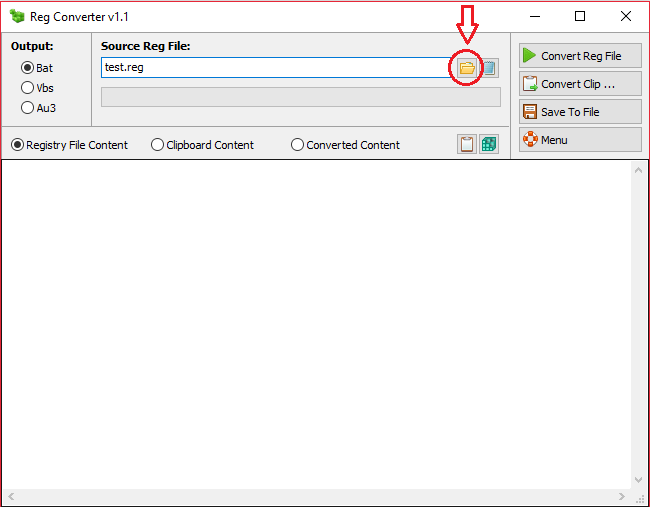
- Apoi va trebui să alegeți Băţ în secțiunea de ieșire. Desigur, puteți alege alte formate de fișiere.
 (opțional) Puteți alege să manipulați în continuare fișierul bat alegând fie „Utilizați Ragedit.exe"Opțiune sau"Utilizați Reg.exe" Opțiuni. Pentru a accesa aceste opțiuni suplimentare, utilizatorii vor trebui Click dreapta pe Băţ.
(opțional) Puteți alege să manipulați în continuare fișierul bat alegând fie „Utilizați Ragedit.exe"Opțiune sau"Utilizați Reg.exe" Opțiuni. Pentru a accesa aceste opțiuni suplimentare, utilizatorii vor trebui Click dreapta pe Băţ. 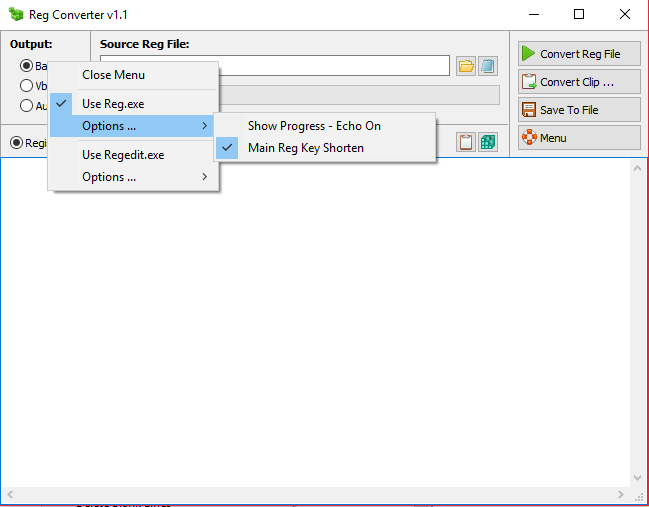
- Odată ce ați configurat totul, va trebui clic pe 'Conversia fișierului Reg. Acesta este situat în partea dreaptă a interfeței.
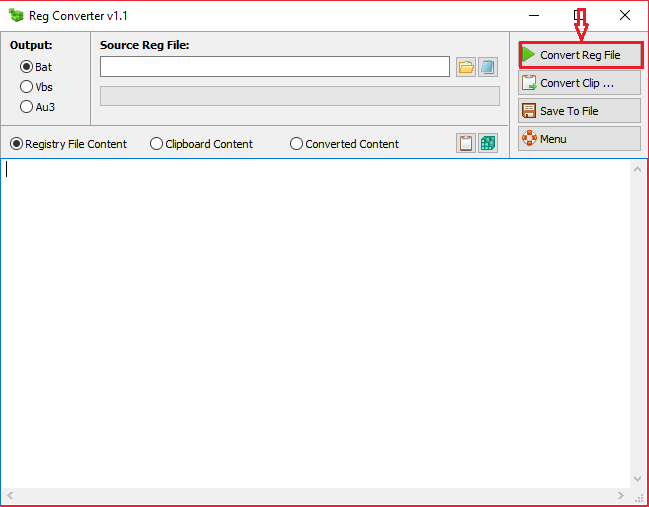
- A își aminti să clic pe 'Salvați în fișier ” după ce ați terminat de convertit fișierele.
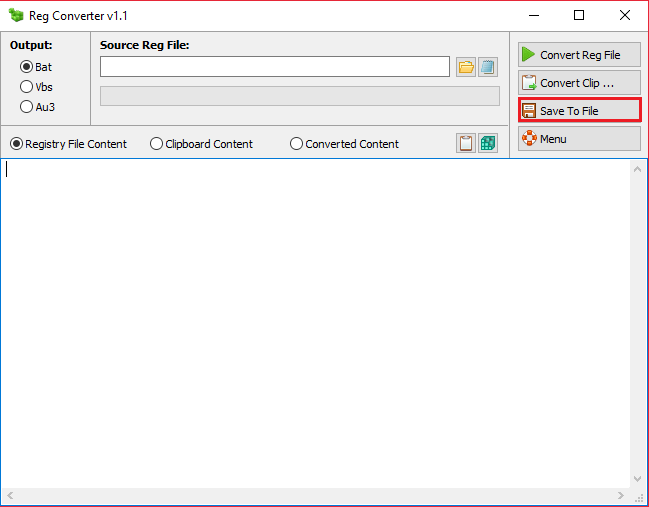
Acest software portabil oferă alte câteva caracteristici. De exemplu, Reg Converter are suport pentru linia de comandă și are multe funcții care pot fi utilizate pentru a vă personaliza setările de conversie. Cel mai bun dintre toate, programul este freeware.
Concluzie
Transformarea .reg în Bat vă oferă mult mai multă flexibilitate atunci când vine vorba de partajarea și ocolirea sistemelor de securitate de pe computer. Nu există niciun alt software care să vă ajute mai bine să vă convertiți fișierele reg. Reg Converter este convenabil și ușor de utilizat, ceea ce îl face perfect atât pentru începători, cât și pentru experți. O interfață ușor de utilizat, combinată cu numeroasele sale caracteristici, a diferențiat acest program, făcându-l cel mai bun software de conversie reg-to-bat disponibil.
CITEȘTE ȘI:
- Cum se anuleazăregistrumodificări în Windows 10
- Top 5 instrumente pentru monitorizareRegistruModificări în Windows
- Cel mai bunregistrusoftware de căutare pentru Windows 10
![Convertiți AAX în MP3 [Cele mai bune soluții gratuite și plătite]](/f/9d59b3bd81f4e83545da788bf3ed368f.jpg?width=300&height=460)

